Miten palauttaa menetetyt iPhone 5s / 5c / 5 / 4s / 4 -valokuvat
Pahoitteletko edelleen päivittämistä iOS 10: ään ilman varmuuskopiota? Oletko edelleen turhautunut menettämään arvokkaita valokuvia? Haluatko nämä spontaanit hetket takaisin innokkaasti? Lopeta rypistyminen! Seuraavassa on joitain vinkkejä palauttaa kadonneet iPhone-valokuvat.

Palauta poistetut valokuvat iPhonesta kopioimalla ne Photo Stream -sovelluksesta
Tarkista ensin, pitääkö Photo Stream käännettynäpäällä, kun poistat valokuvia vahingossa, jos kyllä, poistetut valokuvat on tallennettu Photo Streamiin. Seurauksena on, että voit kopioida ne suoraan Kameranäyttöön.
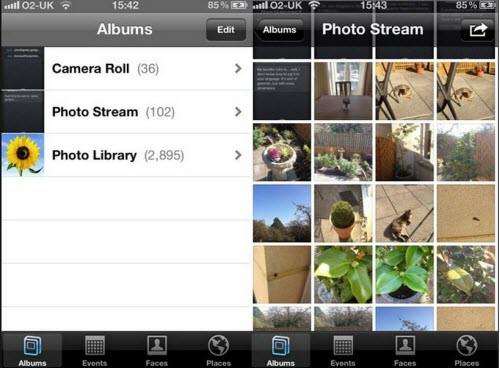
Palauta kadonneet iPhone-valokuvat kolmannen osapuolen ohjelmistoilla
Vielä ei voi palauttaa valokuvia iPhonesta? Tenorshare iPhone Data Recovery on palveluksessasi! iPhone Data Recovery on nopea ja hengenpelastaja niille, jotka menettivät iPhonen (iPhone 5s / 5c / 5 / 4s / 4, jopa uusimmat iPhone SE / 6s / 6s Plus / 6/6 Plus) -tiedot, mukaan lukien jopa 16 tyyppistä iPhone-tiedostot. Lisäksi se voi saada kadonneet valokuvat alkuperäisellä laadulla.

IPhone Data Recovery tarjoaa kolme palautusmoodia, joista voit valita, valitse vain yksi, joka sopii sinulle parhaiten:
- 1.Tietojen palauttaminen iPhonesta - Varmista, että iPhone on hyvin yhteydessä tietokoneeseen, ja etsi sitten kadonneet tiedot iPhonen jälkeen, kun olet esikatsellut kadonneet tiedot, voit palauttaa kaiken tarvitsemasi. Tässä tilassa voit palauttaa iPhone-kuvia ilman varmuuskopiota. Nimittäin, vaikka et ole koskaan varmuuskopioinut iPhone-valokuvia aiemmin, voit silti palauttaa kadonneet iPhone-kuvat tällä tilassa.
- 2.Tietojen palauttaminen iTunes-varmuuskopiotiedostosta - Valitse iTunes-varmuuskopiointitila ja esikatsele kadonneet tiedostot iTunes-varmuuskopiosta, palauta sitten iPhone iTunes-varmuuskopiosta. Se on erittäin hyödyllinen, kun iPhone katoaa, varastetaan tai vaurioituu vakavasti, koska voit poimia kadonneet valokuvat edellisestä varmuuskopiotiedostosta kytkemättä iPhoneasi tietokoneeseen.
- 3.IPhonen tietojen palauttaminen iCloud-varmuuskopiosta - Kirjoita iCloud-tili ja kirjaudu iCloudiin. ICloudin skannaamisen jälkeen voit palauttaa mitä tahansa esikatselua. Ja se ei korvaa iPhonessa nykyisiä tietoja.
Ylläolevien menetelmien avulla voit hakeakaikki nuo arvokkaat valokuvat. Siksi voit elää menneisyyttä ja jakaa muistin ystävien kanssa elävästi. Lisäksi seuraavat vinkit ovat sinulle erittäin hyödyllisiä.
Vinkkejä iPhone-valokuvien palauttamiseen
- 1. Kun jatkat seuraavia toimenpiteitä - jailbreak, iOS-päivitys, tehdasasetusten palautus, vaihda uusi iPhone-akku, varmista, että olet tehnyt iPhone-varmuuskopion, jos olet jumissa tällaisessa ärsyttävässä tilanteessa. Jos kadotit tietoja näiden toimintojen kautta, voit kääntyä iPhonen tietojen palauttamiseen.
- 2. Jos kadotat iPhone-yhteystiedot, muistiinpanot ja jopa sovellustiedot jne. Älä tunne hävikkiä! IPhone Data Recovery voi palauttaa jopa 16 tyyppisiä iPhone-tiedostoja, mukaan lukien valokuvat (valokuvakirjasto, valokuvavirta), kamerarulla, videot, SMS-liitteet, äänimuistiot, sovellustiedot (Instagram, Flickr, iPhoto, iMovie, Kindle), puhelinvastaaja jne.
- 3. iPhone Data Recovery tukee iPhone-valokuvien ja yhteensä 16 tyyppisen iPhone-tiedoston palauttamista, kun taas Photo Recovery sopii tietojen palauttamiseen Android- ja Windows-puhelimien SD-kortilta (tai muulta muistikortilta).









